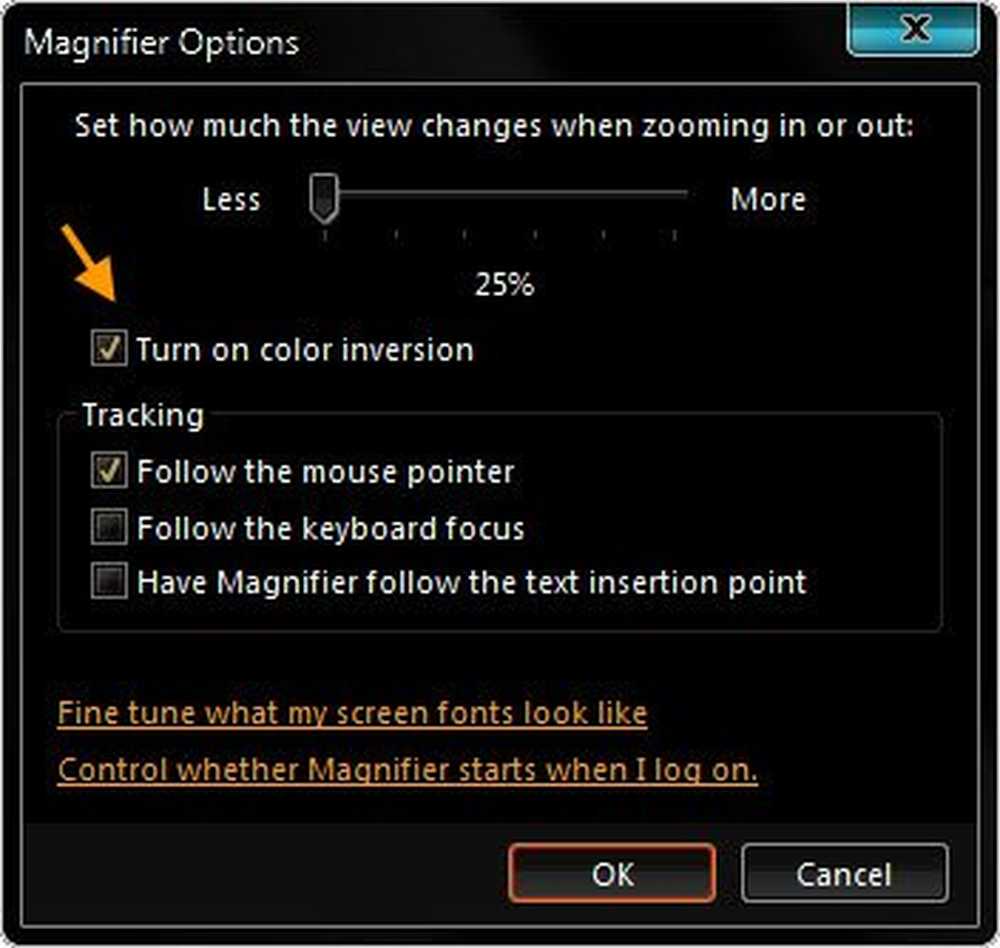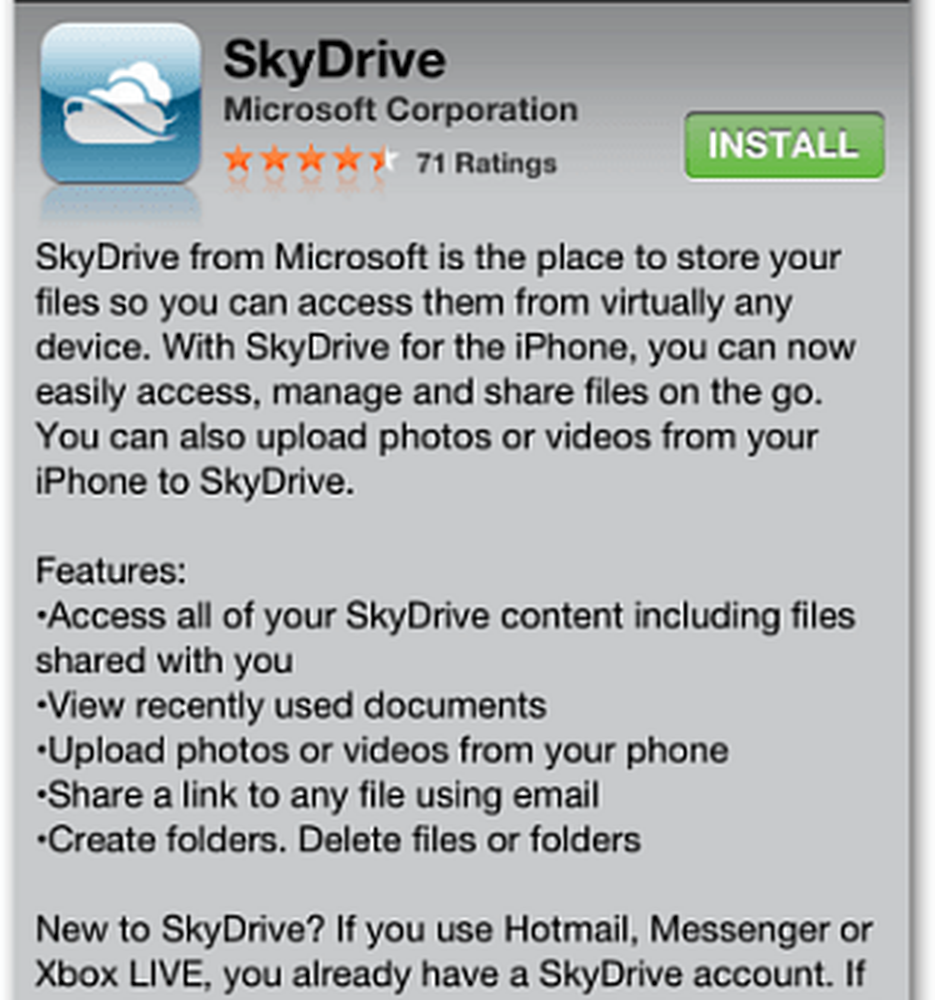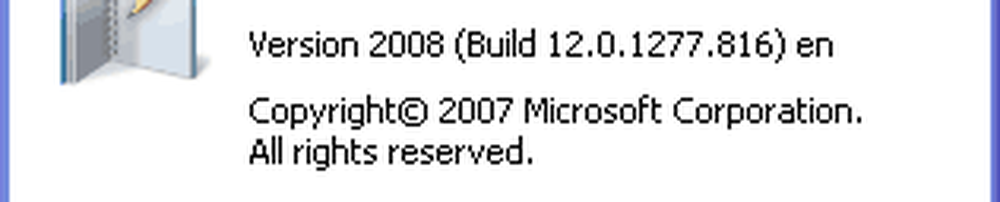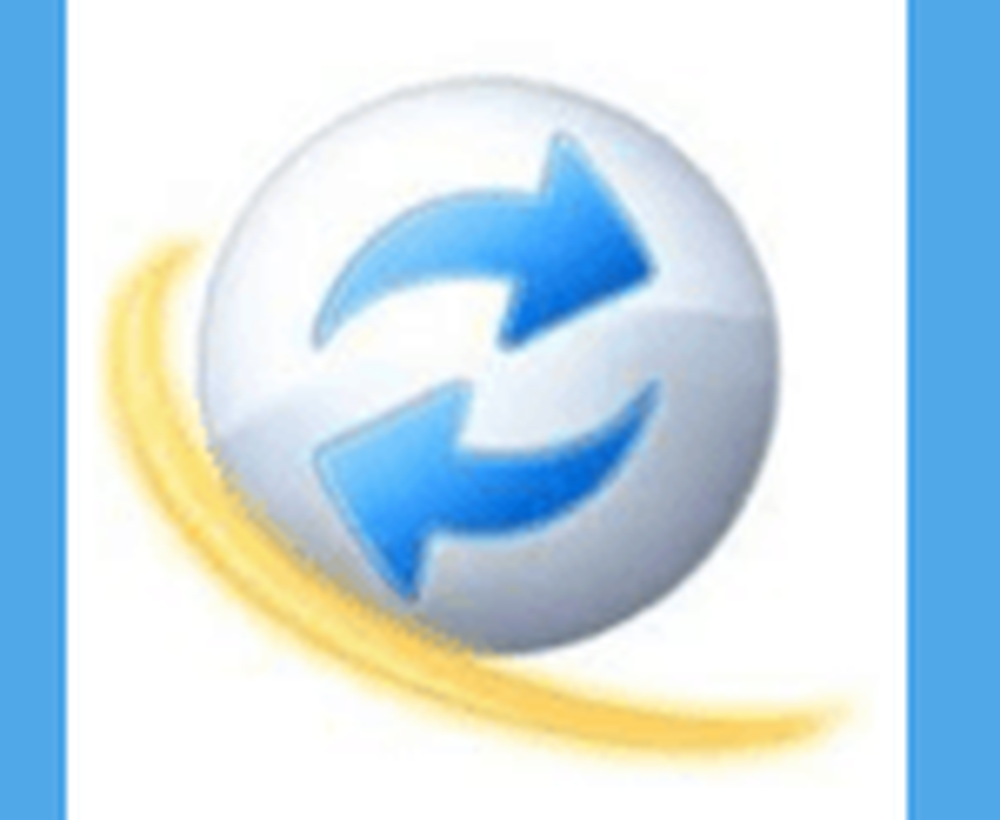Windows Live Tiles werkt niet of is leeg
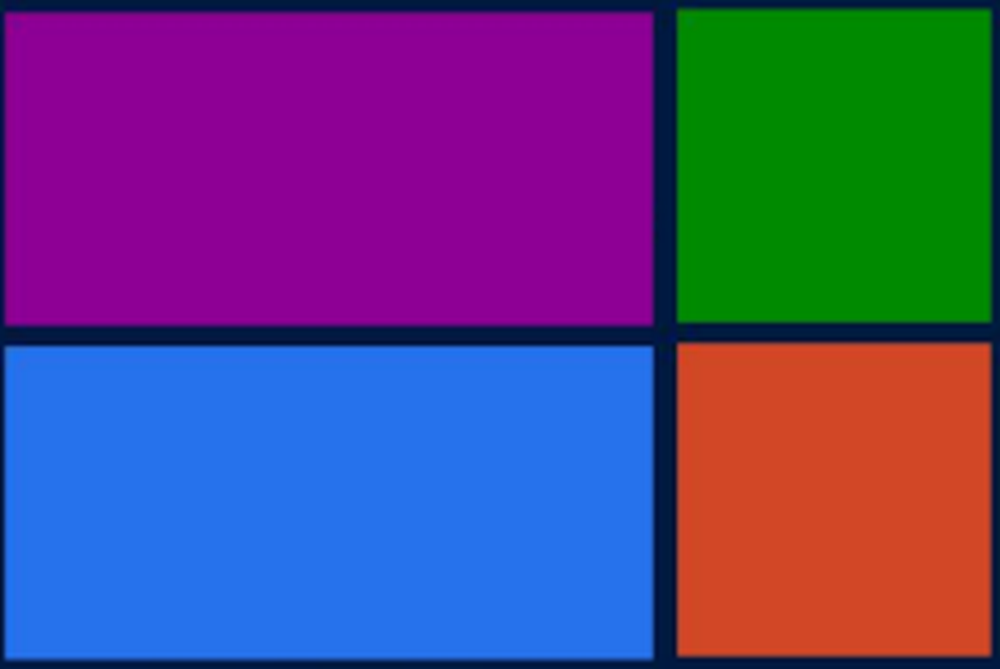
Als je een situatie hebt geconstateerd waarbij je hebt geconstateerd dat je Windows 10/8 Live Tiles niet werken, of in het algemeen sommige tiles leeg zijn, dan kan dit artikel je helpen bij het oplossen van het probleem.
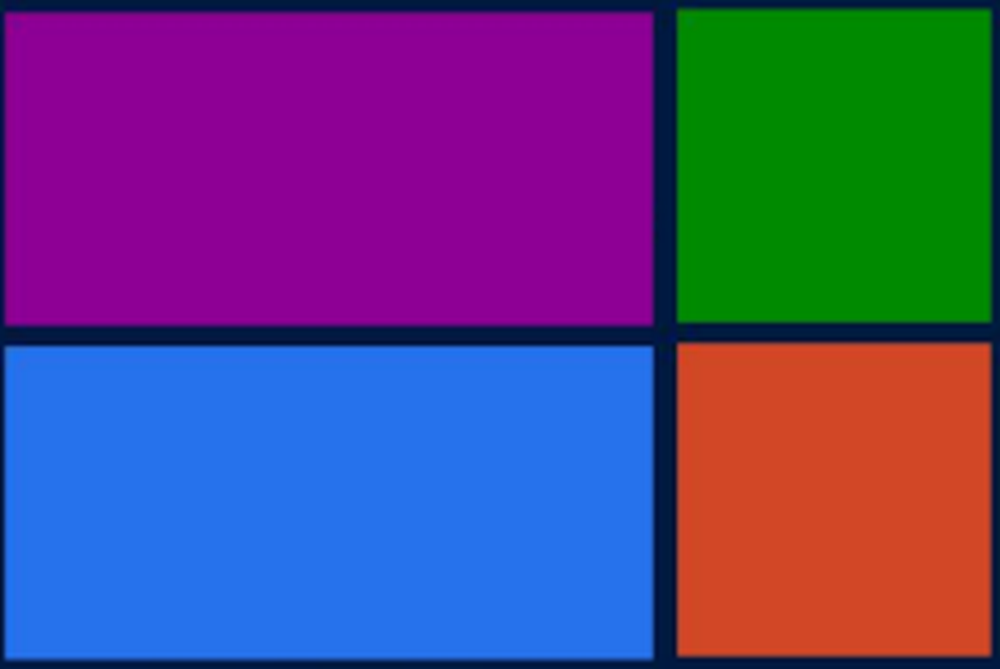
Windows Live-tegels werken niet of zijn leeg
Typisch statische tegels op het Windows 10/8 Startmenu of scherm tonen de naam van het programma en het bijbehorende pictogram. Een livetegel flitst het laatste nieuws of de laatste inhoud die de app mogelijk wil weergeven. Maar ik ontving onlangs een e-mail, waarin de Windows-gebruiker zei dat zijn Live-tegel niet werd bijgewerkt, de telling niet weergeeft en soms helemaal niets weergeeft.
Als u met dit probleem geconfronteerd wordt, wilt u misschien eerst kijken of een van deze stappen voor probleemoplossing u helpt:
- Start eerst explorer.exe opnieuw en kijk of dat helpt. Om dit te doen, klik met de rechtermuisknop op de taakbalk> Taakbeheer. Zoek onder het tabblad Proces naar Windows Verkenner. Klik met de rechtermuisknop op en selecteer Opnieuw opstarten.
- Zorg ervoor dat uw schermresolutie ten minste 1024 x 768 is en dat uw Gebruikersaccountbeheer is ingeschakeld.
- Voer de probleemoplosser voor de Windows-app uit
- Reparatie van Windows-apps. Windows 10-gebruikers kunnen Windows 10-apps opnieuw instellen via Instellingen.
- Controleer of u software van derden hebt die u mogelijk hebt geïnstalleerd vlak voordat dit probleem is begonnen. Als u denkt dat een van deze problemen dit probleem veroorzaakt, verwijder het dan en kijk of het helpt. Sommige software zoals SageThumbs, Shell-geïntegreerde codecs, FastPicture Viewer, programma's die miniaturen van afbeeldingen wijzigen, enz. Staan erom bekend dat ze conflicten veroorzaken. Live Tiles gebruiken de bestandsindeling .jpg en .png, dus software die de standaardwerking verstoort, kan ervoor zorgen dat uw tegels niet goed werken.
- Schakel Local en Microsoft Account over en kijk of het helpt.
- Maak los en plak opnieuw de tegel van de app op het startscherm.
- Probeer de app of software te verwijderen en opnieuw te installeren of te repareren met behulp van het verwijderprogramma.
- Voer System File Checker uit
- Gebruik de functie PC vernieuwen.